方法/步骤:
方法一:有时有效
关闭“Hey Cortana”小娜,经过测试应该是有效的。但这种方法遗憾的是不能使用小娜了。不可取。
方法二:通过更改 注册表 解决
1、Win+R,打开运行,输入regedit,打开注册表。
2、HKEY_CLASSES_ROOTExcel.Sheet.12shellOpen(默认)和command项末:/dde改成 /e “%1” 注意空格。
3、 删除 HKEY_CLASSES_ROOTExcel.Sheet.12shellOpen下的子项 “ddeexec”,(注意不是删除键值,而是把此项删除掉),完成这一步后,双击Excel 文件 就能秒开了。
方法三:Excel设置
1、Win10下打开Excel提示出错或者死机一样,
2、点击你的程序列表,单独开启Excel文档程序,
3、点击Excel的菜单按钮,
4、选择Excel选项按钮,
5、点击左侧菜单的高级选项,
6、在高级选项右侧列表中下拉,找到常规,把“忽略使用动态数据交换(DDE)的其它应用程序”前面的勾去掉,然后点击“确定”按钮,重新启动Excel程序即可!
以上就是Win10系统Excel打开很慢的解决方法,方法主要有三个,但是第一种方法现在不能用,因此大家可采用第二或第三种方法,但是要注意的是,第二种方法是 修改 注册表,因此大家需要格外的谨慎。
免责声明:由于无法甄别是否为投稿用户创作以及文章的准确性,本站尊重并保护知识产权,根据《信息网络传播权保护条例》,如我们转载的作品侵犯了您的权利,请您通知我们,请将本侵权页面网址发送邮件到qingge@88.com,深感抱歉,我们会做删除处理。
